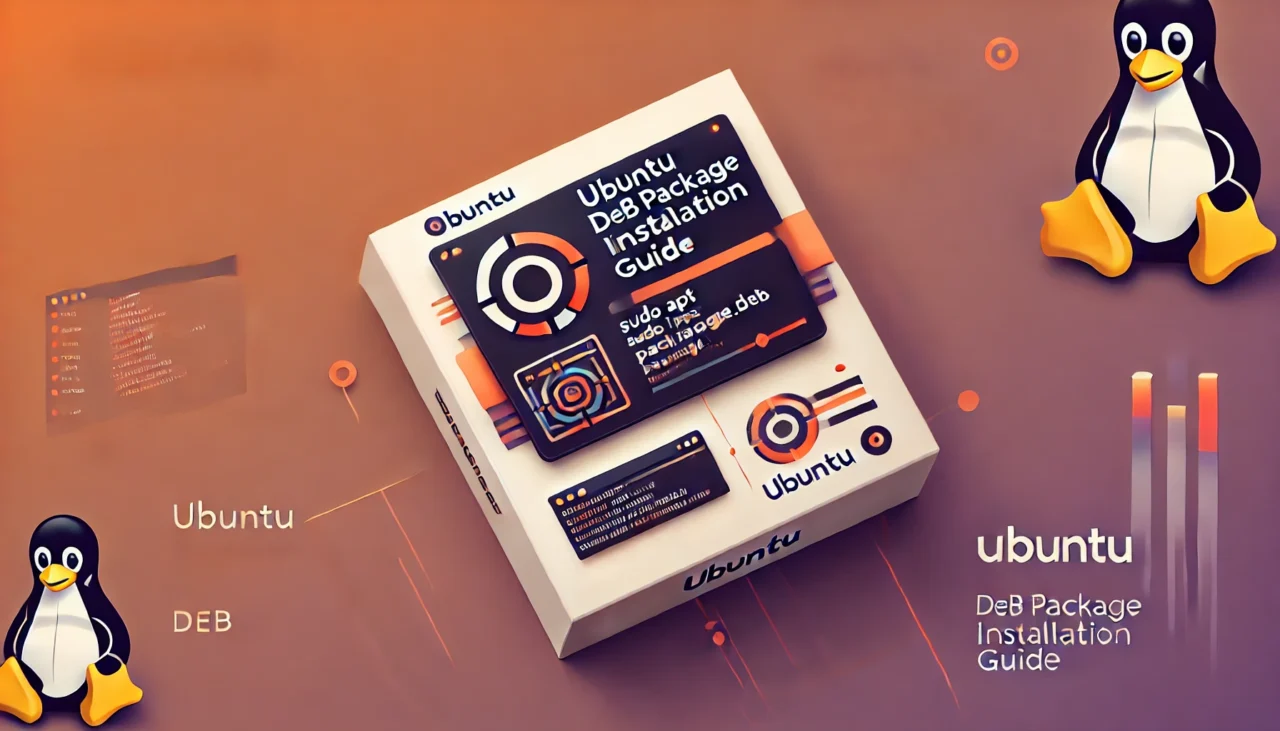- 1 1. Introduction
- 2 2. Apa itu Pakej deb?
- 3 3. Persiapan Memasang Pakej deb
- 4 4. Memasang Pakej deb
- 5 5. Membuang dan Membersihkan Pakej deb
- 6 6. Pertimbangan Penting Semasa Memasang Pakej deb
- 7 7. Kes Penggunaan Praktikal untuk Pakej deb
- 8 8. Memasang Pakej deb Menggunakan Antara Muka Pengguna Grafik (GUI)
- 9 9. Sokongan Komuniti dan Sumber Tambahan
- 10 10. Summary
1. Introduction
Ubuntu adalah satu distribusi Linux yang popular dan digunakan oleh ramai pengguna. Memasang perisian menggunakan pakej deb adalah amalan biasa, tetapi ia mungkin kelihatan agak mencabar bagi pemula. Artikel ini menyediakan penjelasan yang jelas tentang cara memasang, mengeluarkan, dan mengurus pakej deb. Ia termasuk panduan visual dan penjelasan istilah, menjadikannya sumber yang berguna untuk pengguna pemula dan pertengahan.
2. Apa itu Pakej deb?
Pakej deb ialah format pakej yang digunakan dalam distribusi Linux berasaskan Debian (contohnya, Ubuntu). Ia mempunyai .deb sambungan dan mengandungi fail perisian, kebergantungan yang berkaitan, serta skrip pemasangan. Format pakej lain termasuk RPM (digunakan dalam sistem berasaskan Red Hat), Snap, dan Flatpak. Pakej deb secara automatik menyelesaikan kebergantungan, memastikan proses pemasangan yang lancar.
Apakah Kebergantungan?
Kebergantungan ialah perisian atau perpustakaan lain yang diperlukan supaya aplikasi berfungsi dengan betul. Pakej deb secara automatik menyelesaikan kebergantungan ini, menghapuskan keperluan pengguna untuk memasangnya secara manual. Sebagai contoh, apabila memasang vlc pemain media, semua perpustakaan yang diperlukan supaya VLC berfungsi dengan betul dipasang secara automatik.

3. Persiapan Memasang Pakej deb
Sebelum memasang pakej deb, pastikan anda mempunyai alat-alat berikut:
- apt: Alat baris perintah untuk memasang pakej daripada repositori rasmi Ubuntu. Ia datang dipasang secara lalai.
- dpkg: Alat pengurusan pakej peringkat rendah untuk mengendalikan fail deb secara langsung. Ia juga dipasang secara lalai pada Ubuntu.
Untuk memastikan sistem anda terkini, jalankan perintah berikut:
sudo apt update && sudo apt upgrade4. Memasang Pakej deb
4.1 Memasang dari Repositori Rasmi
Memasang dari repositori rasmi memastikan keserasian dan keselamatan yang tinggi. Sebagai contoh, untuk memasang pemain media vlc, gunakan perintah berikut:
sudo apt install vlcSelepas menjalankan perintah ini, anda akan melihat mesej pengesahan. Ikuti arahan untuk meneruskan. Kaedah ini secara automatik menyelesaikan kebergantungan dan memasang semua pakej yang diperlukan.
4.2 Memasang dari Fail deb Tempatan
Jika pakej tidak tersedia dalam repositori rasmi, anda boleh memasang fail deb yang disediakan oleh pembangun. Mula-mula, muat turun fail deb dan sahkan integritinya menggunakan perintah sha256sum untuk membandingkannya dengan checksum rasmi.
sha256sum /path/to/package.debOutput Dijangka: Menjalankan perintah ini memaparkan checksum SHA256 fail. Bandingkan dengan nilai yang disediakan di laman web rasmi. Jika tidak sepadan, fail mungkin rosak atau diubah suai, jadi jangan teruskan pemasangan.
Setelah pemeriksaan integriti selesai, pasang pakej menggunakan perintah berikut (/path/to/package.deb harus diganti dengan laluan fail sebenar):
sudo apt install ./path/to/package.debKaedah ini lebih disukai berbanding dpkg kerana apt secara automatik menyelesaikan kebergantungan.
Menggunakan dpkg
Jika anda menggunakan dpkg, anda mungkin perlu menyelesaikan kebergantungan secara manual. Gunakan perintah berikut:
sudo dpkg -i /path/to/package.deb
sudo apt-get install -fPenting: Selepas menggunakan dpkg, jalankan sudo apt-get install -f untuk membaiki sebarang kebergantungan yang hilang.
4.3 Memasang Pakej deb yang Tidak Tersedia dalam Repositori
Anda boleh memasang pakej yang tidak berada dalam repositori rasmi dengan menambah Personal Package Archive (PPA). Walau bagaimanapun, memandangkan PPA diselenggarakan oleh pihak ketiga, ia harus digunakan dengan berhati-hati.
Untuk menambah PPA, gunakan perintah berikut:
sudo add-apt-repository ppa:example/ppa
sudo apt update
sudo apt install package_nameUntuk membuang PPA dan kembali ke versi repositori rasmi, gunakan ppa-purge:
sudo apt install ppa-purge
sudo ppa-purge ppa:example/ppaKeselamatan PPA dan Pengesahan Kunci GPG
Sebelum menambah PPA, sahkan kebolehpercayaannya. Pilih PPA yang diselenggarakan oleh pembangun atau komuniti yang berwibawa. Semak maklum balas, ulasan, dan sahkan kunci GPG yang disediakan oleh laman rasmi. Untuk menambah kunci GPG dan memastikan kepercayaan repositori, gunakan perintah berikut:
wget -qO - https://example.com/repo.gpg.key | sudo apt-key add -Mengurus PPAs
Untuk menyenaraikan semua PPA pada sistem anda, jalankan:
ls /etc/apt/sources.list.d/Untuk membuang PPA tertentu, gunakan:
sudo add-apt-repository --remove ppa:example/ppa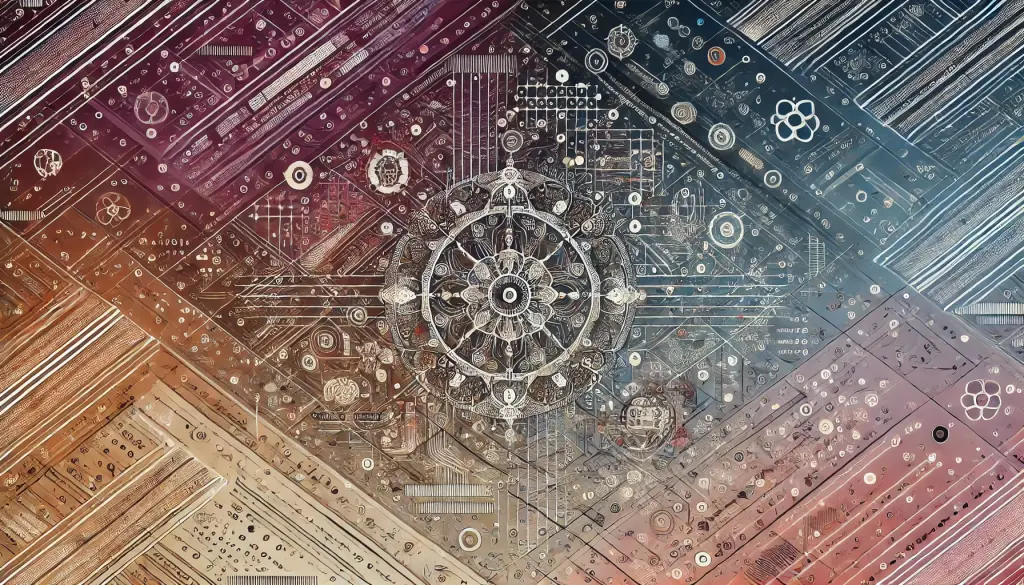
5. Membuang dan Membersihkan Pakej deb
5.1 Cara Membuang Pakej
Untuk membuang pakej menggunakan apt, jalankan perintah berikut. Contohnya, untuk membuang vlc:
sudo apt remove vlcUntuk membuang pakej sepenuhnya bersama fail konfigurasi, gunakan:
sudo apt purge vlcJika pakej dipasang menggunakan dpkg, buang ia dengan:
sudo dpkg -r package_name5.2 Membersihkan Sistem
Untuk membuang pakej yang tidak diperlukan dan membebaskan ruang cakera, gunakan perintah berikut:
sudo apt autoremove
sudo apt clean5.3 Penyelesaian Masalah
Jika pakej tidak dapat dibuang menggunakan kaedah standard, anda boleh memaksa pembuangannya dengan perintah berikut. Gunakan dengan berhati-hati:
sudo dpkg --remove --force-remove-reinstreq package_nameJika anda menemui mesej ralat “package architecture (i386) does not match system (amd64)”, anda mungkin perlu mengaktifkan sokongan multi-arkitektur:
sudo dpkg --add-architecture i386
sudo apt update6. Pertimbangan Penting Semasa Memasang Pakej deb
- Masalah Dependensi: Semasa memasang melalui
dpkg, kebergantungan yang hilang mungkin menyebabkan kegagalan pemasangan. Jalankansudo apt-get install -funtuk menyelesaikan kebergantungan. - Keselamatan: Sentiasa pasang fail deb daripada sumber yang dipercayai. Fail daripada laman web tidak rasmi mungkin mengandungi malware atau kod berbahaya. Disarankan dengan kuat untuk memuat turun hanya daripada laman rasmi atau repositori yang boleh dipercayai. Sahkan tandatangan digital dan kunci GPG pakej untuk memastikan ketulenan dan meningkatkan keselamatan sistem.
Untuk mengesahkan tandatangan GPG pakej, gunakan:
gpg --verify /path/to/package.debNota: Jika pakej tidak mempunyai tandatangan digital, ia masih mungkin selamat jika dimuat turun daripada sumber rasmi. Walau bagaimanapun, elakkan memasang fail daripada sumber yang tidak dipercayai.
7. Kes Penggunaan Praktikal untuk Pakej deb
Satu contoh biasa penggunaan pakej deb ialah memasang Google Chrome. Muat turun fail deb dari laman rasmi dan pasang ia menggunakan perintah berikut:
sudo apt install ./google-chrome-stable_current_amd64.deb8. Memasang Pakej deb Menggunakan Antara Muka Pengguna Grafik (GUI)
Bagi pengguna yang tidak biasa dengan baris perintah, memasang pakej deb melalui antara muka grafik merupakan alternatif yang mudah. Ini boleh dilakukan menggunakan Pusat Perisian Ubuntu atau GDebi.
Memasang dengan Pusat Perisian Ubuntu
- Klik dua kali fail deb yang dimuat turun untuk membuka Pusat Perisian Ubuntu.
- Klik butang “Install”.
- Masukkan kata laluan pentadbir anda jika diminta, dan tunggu sehingga pemasangan selesai.
9. Sokongan Komuniti dan Sumber Tambahan
Ubuntu mempunyai komuniti yang aktif yang boleh membantu dengan penyelesaian masalah dan maklumat tambahan:
- Ubuntu Forums: Ubuntu Forums – Sebuah platform untuk membincangkan dan menyelesaikan soalan berkaitan Ubuntu.
- Ask Ubuntu: Ask Ubuntu – Sebuah laman soalan dan jawapan yang dikendalikan oleh komuniti untuk pengguna Ubuntu.
- Dokumentasi Rasmi Ubuntu: Dokumentasi Ubuntu – Dokumentasi rasmi bagi Ubuntu.
10. Summary
pakej .deb merupakan bahagian penting dalam pengurusan perisian di Ubuntu. Memasang dari repositori rasmi adalah kaedah yang paling selamat dan paling mudah, tetapi fail .deb membolehkan pengguna memasang perisian yang tidak terdapat dalam repositori. Dengan mengikuti amalan keselamatan terbaik dan menggunakan sumber yang dipercayai, pengguna dapat mengekalkan sistem yang stabil dan selamat. Menguasai kedua‑dua kaedah pemasangan baris perintah dan GUI memastikan pengurusan perisian yang cekap.